下载国外的软件资源无形之中让我的皱纹又平添了许多,这里将我用过的镜像文件链接逐步收集起来,以防再次需要消耗生命
许多必须软件尚无力支付,只能先行权衡之法。。
软件下载及使用教程
1. 种子下载qbitorrent
原文链接:https://zhuanlan.zhihu.com/p/64254201
1.1 前言
种子和磁力链接是现在使用最为广泛的资源下载形式了,但是资源找到了,如何顺畅地下载下来也是个问题。
qBittorrent 是一款开源免费的种子和磁力链接下载工具,支持 Windows、Mac 和 Linux,且功能非常强大。
由于国内大部分用户并没有公网 IP,直接使用可能会有个很现实的问题——下载没速度!本文就介绍下 qBittorrent 从安装到使用的详细教程。
1.2 qBittorrent 简介:下载、安装和使用
qBittorrent 支持使用种子文件和磁力链接下载,包括了做种、tracker 编辑、下载优先级设置、RSS 订阅等功能非常丰富。
- 官网:qBittorrent Official Website
- 网盘搬运:Win 版下载,Mac 版下载(点普通下载)
下载 & 安装
进入官网,Download 页面,选择适合自己的版本下载。
双击安装,一路点击 “下一步” 完成安装即可,无需特别调整。安装完启动时会弹出一个声明,“同意”。
添加下载
点击左上角两个图标,分别添加磁力链接或种子。

重点! 添加磁力链接可能会一直显示 “正在检索元数据…” 很久,建议全部使用种子文件下载,比较快。
如果只有磁力链接,可以先将其添加到迅雷极速版下载 -> 右键 -> 另存为种子文件。
界面介绍
主下载界面

Trackers 和 用户 - 显示资源的连接和下载情况

内容 - 资源内文件管理和进度

1.3 qBittorrent 高级设置及使用教程
安装完成后首次打开需要设置下,以后直接使用即可。
路由器开启 UPnP / NAT-PMP 功能
大多数用户都是内网网络,连接不上节点造成下载没速度,虽然有时也能用,但速度有限。
路由器开启端口映射可以改善资源连接情况,热门资源可以满速下载。
查看说明书登陆路由器后台,在设置中找到 UPnP/NAT-PMP 选项,开启并保存,然后重启。
ps. 现在比较新的路由器有的找不到该选项,可能会默认开启,可以询问下客服。

添加 trackers 优化下载速度(重要!)
添加 trackers 可以帮助我们连接到更多的资源节点,解决下载没速度的问题,给下载加速,必备操作!
Trackers 获取地址:
- https://github.com/ngosang/trackerslist
- https://torrents.io/tracker-list/
- https://newtrackon.com/list
打开 qBittorrent -> 工具 -> 选项 -> BitTorrent,下拉到末尾,将 trackers 粘贴进输入框,并勾选 “自动添加以下 trackers 到新的 torrents”,OK。

建议每天使用前都先更新 trackers 一次。也可以在 Trackers 界面通过右键 -> 添加新的 tracker。
连接 DHT 节点
软件底部状态栏有一个 “DHT 节点”,连接上后可以通过 DHT 网络进行下载,改善下载情况。
开启软件后会自动连接,连上 DHT 节点需要一定时间,连上后尽量不要关闭客户端,因为每次重启都要重新连接。
连不上可以进入选项 -> 连接 -> 点随机,修改下监听端口,建议使用高位端口,也可以勾选 “在每次启动时使用不同的端口”。
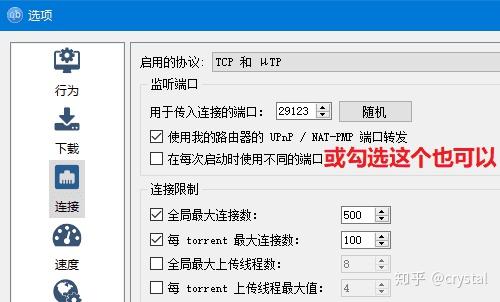
调整下载优先级
qBittorrent 可以对文件的优先级进行调整,优先下载级别更高的文件。
在 内容 界面,右键选择文件 -> 优先。

1.4 Tips(常见问题)
1、状态栏的 “插头” 是黄色的(不是绿色):不影响下载,只有文件有上传了才会变绿。
2、qbittorrent 一直显示 “正在下载元数据”:使用种子文件进行下载。
3、连不上 DHT 节点:先下一个热门种子试试,DHT 涨起来了再下载。
4、理论上 trackers 和 DHT 网络有一种连上了在工作,就有速度。还没速度查看下用户、种子、trackers 等的连接情况,如果都为 0 可能是死链,建议换资源。
5、磁力种子的下载速度依赖于资源数量和广大用户的上传做种,上传分享的人越多,速度越快。
6、建议下载完后不要急着移除任务,上传做种,可以设置下上传速度或时间,原因就是上一条。
结语
qBittorrent 的使用方法和常见问题等上面基本都介绍到了,看起来可能有点麻烦,但只要第一次使用时设置好就行了,以后打开直接添加任务使用即可。
其它的如做种、种子搜索等功能根据提示操作就好,不再介绍。常见的还有 uTorrent、BitComet 等,都是纯正的 BT 下载软件,功能上也差不多。
2. 站点视频抓取IDM
2.1 IDM下载安装
2021-6-12更新:新版可更新破解方法
- 百度云/安装包:【微信公众号:我爱图灵网】IDM
- 直接选择绿色,然后右键管理员执行
下载安装使用全流程视频链接:https://www.bilibili.com/video/BV1A54y1U7GS?from=search&seid=18183600578884360376
IDM破解安装包:安装包(文件夹)/百度云——IDM全系列——IDM破解安装包——IDMan.exe+破解补丁-不定时弹窗.exe+破解补丁-英文版.exe复制到软件根目录下,将两个破解补丁依次用管理员打开破解
破解完成后可以看到软件的注册选项变灰,软件工具栏的注册选项消失
安装完成后未弹出视频抓取的选项:
- 重启浏览器
- 还不行就重启电脑
2.2 提速的方法
下载——选项——链接——默认最大连接数修改为最大:提升有限
2.3 将插件导入浏览器
因为未将软件安装在默认的c盘路径下,安装完后果然没有自动添加插件,手动添加插件的方法如下:
- google:软件根目录下的
IDMGCExt.crx文件直接拖拽到扩展组件界面 - firefox:软件根目录下的
idmmzcc3.xpi文件直接拖拽到扩展组件界面 - edge:软件根目录下的
IDMEdgeExt.crx文件直接拖拽到扩展组件界面
2.4 油猴脚本
丰富的网页脚本资源,通过油猴脚本进行管理
2.5 谷歌助手安装
D:\IDM全系列\goglehelper:更改google-access-helper-2.3.0.crx文件后缀名为rar,然后解压缩,然后再谷歌扩展程序界面点击加载解压缩的程序!此时谷歌访问助手就可以成功安装
3. m3u8下载合并工具
IDM在下载网页视频时弹出如下对话框,对于这类受保护的资源下载可能就要通过m3u8流媒体下载器

工具:N_m3u8DL-CLI
3.1 使用方法
安装的exe文件打开就可以使用
复制下载地址

打开N_m3u8DL-CLI的exe文件,将URL复制进去后回车
初次打开可能会以下问题,这时许下载ffmeg文件,直接将网址复制后搜索或使用github地址,下载文件
ffmpeg-N-100791-ga2a06029cf-win64-gpl.zip
下载解压完成后将bin文件夹下的
ffmpeg.exe文件放到N_m3u8DL-CLI文件的相同目录下,此时打开exe文件即可直接运行!下载路径在同目录下的downloads文件夹。
4. Idea Ultimate
方法:重置试用期
资源:ide-eval-resetter-2.1.6.zip(安装包文件夹)
教程视频:https://www.bilibili.com/video/BV1Xa4y1n7zD?from=search&seid=2103116303455280580
教程文档:https://shimo.im/docs/W3yW3PpGJcD6kTp8/read
步骤总结:安装idea>>打开任一工程>>将压缩文件拖入>>勾选右下角“rest。。。”选项>>重启OK
5. Adobe Acrobat Pro
徐小陌网盘的软件文件夹下,直接安装即可使用(软件—Acrobat Pro 2020)
6. OFFICE2019
徐小陌网盘的软件文件夹下,直接安装即可使用(OFFE_2019_x64)
资源
1. git
资源地址:https://npm.taobao.org/mirrors/git-for-windows/